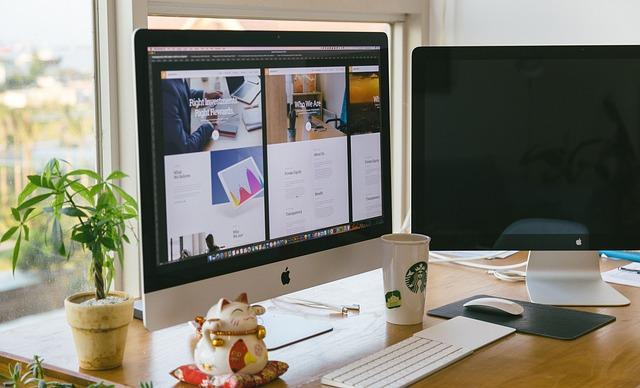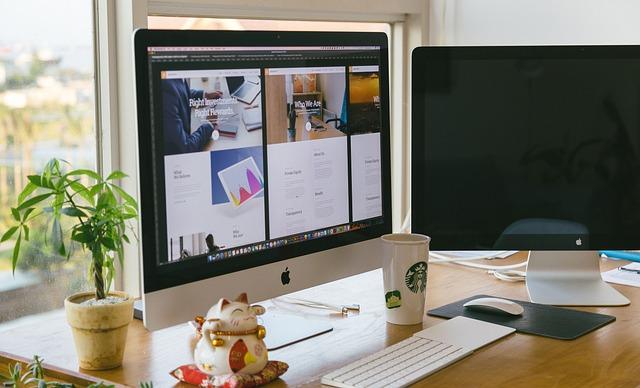在当今信息化的时代,PPT(PowerPoint演示文稿)已成为商务、学术和教育场合中不可或缺的工具。完成一份高质量的PPT后,将其拷贝到U盘以便于携带和展示,是一个常见的操作。本文将为您详细介绍如何将完成后的PPT拷贝到U盘,以及在这个过程中需要注意的一些技巧和事项。
一、准备工作
1.确保您的U盘已插入计算机,并检查其存储空间是否足够。
2.打开您的PPT文件,检查是否有需要修改的地方,确保文稿的完整性和准确性。
3.如果您的PPT中包含了视频、音频等多媒体文件,请确认这些文件是否已经嵌入到PPT中,以免拷贝到U盘后无法正常播放。
二、拷贝步骤
1.打开您的PPT文件,点击文件菜单,选择另存为。
2.在弹出的对话框中,选择U盘的盘符作为保存位置。
3.在文件名框中输入您想要保存的文件名,以便于识别。
4.点击保存,等待PPT文件保存到U盘中。
5.保存完成后,关闭PPT文件。
6.安全地移除U盘,避免数据丢失或损坏。
三、注意事项
1.在拷贝PPT文件之前,请确保U盘未损坏,且存储空间足够。如果U盘空间不足,请先删除一些不必要的文件。
2.在保存PPT文件时,请选择另存为而不是保存。这是因为另存为会将文件保存到新的位置,而保存则会覆盖原文件。
3.如果您的PPT文件中包含了大量的图片、视频等大文件,建议在拷贝前先压缩这些文件,以减少PPT的大小,提高拷贝速度。
4.为了防止数据丢失,建议在拷贝完成后,对U盘进行一次数据校验。具体操作为打开U盘,找到PPT文件,右键点击选择属性,查看文件大小是否与原文件一致。
5.在使用U盘进行演示时,请确保计算机已安装了相应的PPT播放器,如MicrosoftPowerPoint、WPSOffice等。
四、技巧分享
1.使用压缩软件将PPT文件压缩,可以减少文件大小,提高拷贝速度。常用的压缩软件有WinRAR、7-Zip等。
2.如果您的PPT文件中包含了大量的动画效果,建议在拷贝前将动画效果保存为视频文件,以免在演示时出现卡顿或无法播放的情况。
3.为了方便演示,您可以将PPT文件拷贝到U盘的同时,将演示文稿所需的素材(如图片、视频等)也一并拷贝到U盘,以免在演示时找不到相应的文件。
总之,将完成后的PPT拷贝到U盘是一个简单但重要的操作。遵循本文提供的步骤和技巧,您将能够轻松完成拷贝任务,确保演示顺利进行。同时,注意备份和保护您的PPT文件,以防不测。祝您演示成功!